Ինչպե՞ս մեծացնել պատկերը Excel- ում կտտացնելիս:
Ենթադրելով, որ դուք նկարների ցուցակ եք տեղադրել սյունակում և համապատասխանեցրել նկարների չափերը բջիջների չափերին, ինչպես ցույց է տրված նկարում: Քանի որ տեղադրված նկարը փոքր է թվում, գուցե անհրաժեշտ լինի այն մեծացնել որոշ նպատակներով: Այս հոդվածը ձեզ ցույց կտա նկարը ընդլայնելու մեթոդը, երբ կտտացնում եք այն Excel- ում, և երկրորդ կտտոցով վերականգնում եք սկզբնական չափը:
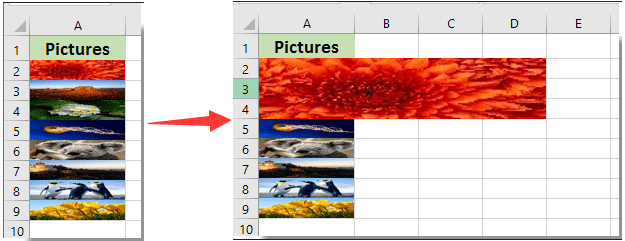
Մեծացրեք պատկերը, երբ կտտացրեք այն VBA կոդով
Մեծացրեք պատկերը, երբ կտտացրեք այն VBA կոդով
Հետևյալ VBA կոդը կարող է օգնել ձեզ ընդլայնել պատկերը Excel- ում կտտացնելիս: Խնդրում եմ, արեք հետևյալ կերպ.
1. Աջ կտտացրեք այն նկարին, որը դուք պետք է ընդլայնել, պարզապես կտտացնելով այն, ապա կտտացրեք Նշանակեք մակրո համատեքստային ընտրացանկից: Տեսեք,

2. Մեջ Նշանակեք մակրո երկխոսության տուփ, խնդրում ենք սեղմել նոր կոճակը:

3. Պատուհանման մեջ Microsoft Visual Basic հավելվածների համար պատուհանը, խնդրում ենք պատճենել և կպցնել ներքևի VBA կոդը ՝ Sub և Վերջ Sub ծածկագրեր Տեսեք,
VBA կոդ. Ընդլայնել պատկերը, կտտացնելով այն Excel- ում
Dim shp As Shape
Dim big As Single, small As Single
Dim shpDouH As Double, shpDouOriH As Double
big = 3
small = 1
On Error Resume Next
Set shp = ActiveSheet.Shapes(Application.Caller)
With shp
shpDouH = .Height
.ScaleHeight 1, msoTrue, msoScaleFromTopLeft
shpDouOriH = .Height
If Round(shpDouH / shpDouOriH, 2) = big Then
.ScaleHeight small, msoTrue, msoScaleFromTopLeft
.ScaleWidth small, msoTrue, msoScaleFromTopLeft
.ZOrder msoSendToBack
Else
.ScaleHeight big, msoTrue, msoScaleFromTopLeft
.ScaleWidth big, msoTrue, msoScaleFromTopLeft
.ZOrder msoBringToFront
End If
End WithՆշումԿոդում կարող եք նկարի մեծ չափերը նշանակել մեծ = 3 ծածկագրում:

4. Այնուհետեւ սեղմեք ալտ + Q ստեղները միաժամանակ փակելու համար Microsoft Visual Basic հավելվածների համար պատուհան.
Այսուհետ, կտտացնելով նկարը, այն կտարածվի ձեր կողմից նշված չափի, և այն կրկին կտտացրեք, կվերականգնվի սկզբնական չափի, ինչպես ցույց է տրված նկարների ներքո:

Առնչվող հոդվածներ:
- Ինչպե՞ս Excel- ում կողպել նկարը / նկարը բջիջում կամ դրա ներսում:
- Ինչպե՞ս Excel- ում բջիջի մեջ դինամիկ կերպով տեղադրել նկարը կամ նկարը:
Գրասենյակի արտադրողականության լավագույն գործիքները
Լրացրեք ձեր Excel-ի հմտությունները Kutools-ի հետ Excel-ի համար և փորձեք արդյունավետությունը, ինչպես երբեք: Kutools-ը Excel-ի համար առաջարկում է ավելի քան 300 առաջադեմ առանձնահատկություններ՝ արտադրողականությունը բարձրացնելու և ժամանակ խնայելու համար: Սեղմեք այստեղ՝ Ձեզ ամենաշատ անհրաժեշտ հատկանիշը ստանալու համար...

Office Tab- ը Tabbed ինտերֆեյսը բերում է Office, և ձեր աշխատանքը շատ ավելի դյուրին դարձրեք
- Միացնել ներդիրներով խմբագրումը և ընթերցումը Word, Excel, PowerPoint- ով, Հրատարակիչ, Access, Visio և Project:
- Բացեք և ստեղծեք բազմաթիվ փաստաթղթեր նույն պատուհանի նոր ներդիրներում, այլ ոչ թե նոր պատուհաններում:
- Բարձրացնում է ձեր արտադրողականությունը 50%-ով և նվազեցնում մկնիկի հարյուրավոր սեղմումները ձեզ համար ամեն օր:

